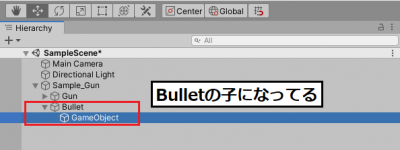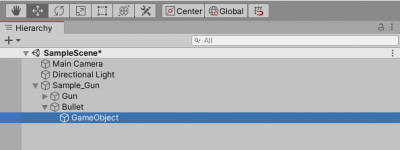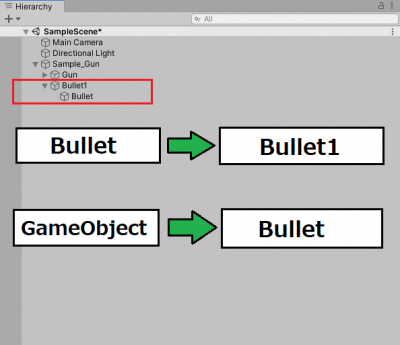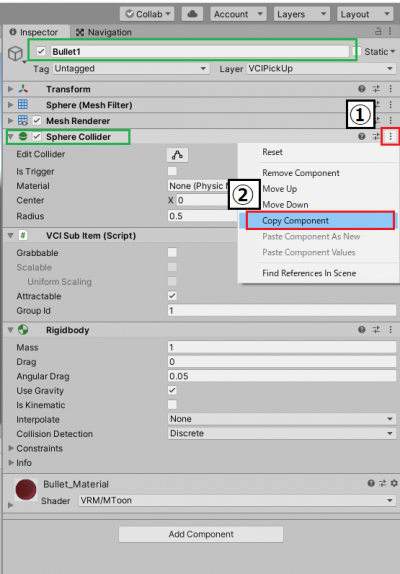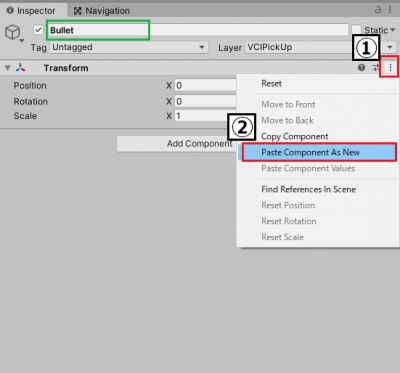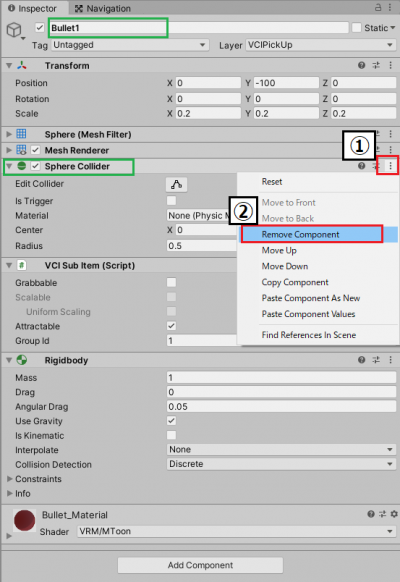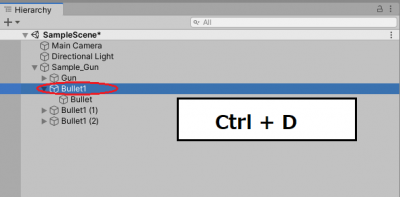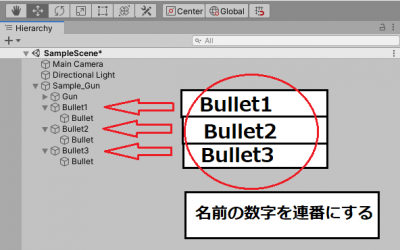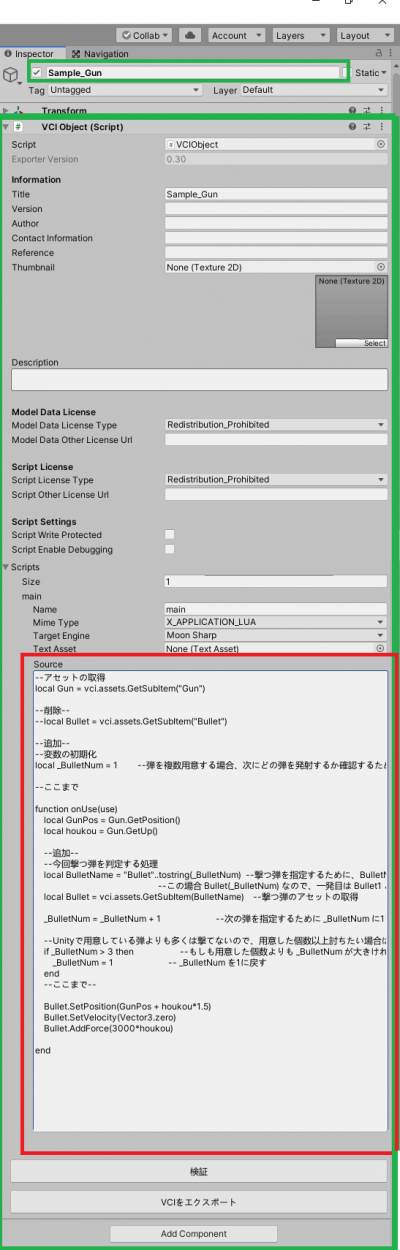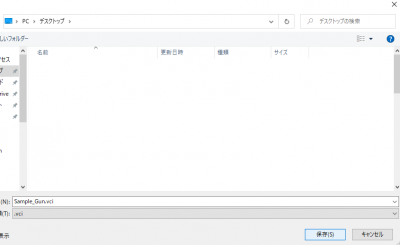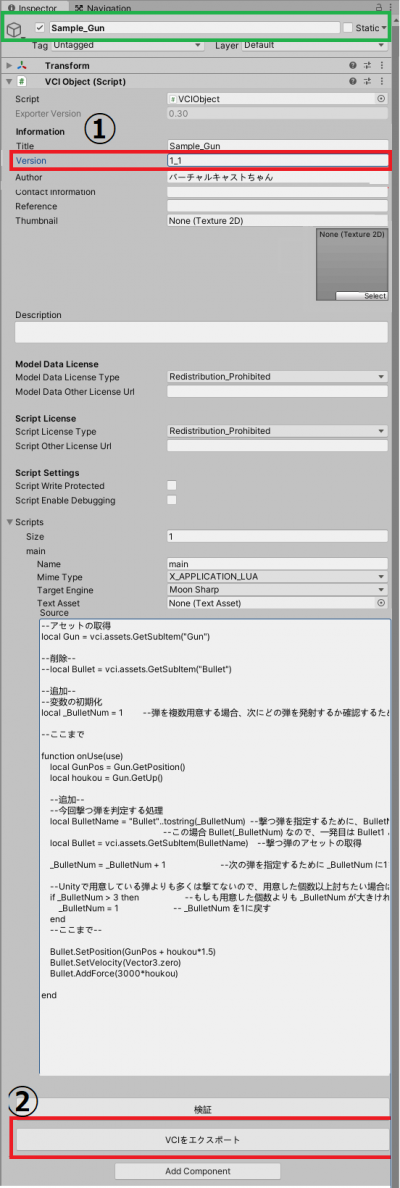[銃VCIEx③]複数の弾を用意する
このページは[銃VCI]FPS用の銃VCIを作る解説ページです。
手順
FPS用VCIのアーマーと当たり判定が行われるようにするには弾のコライダーの名前が「Bullet」である必要があります。
弾が一つだと、連射したときに弾が飛んでいる最中でも戻ってきてしまいます。
ここでは複数の弾を使用する方法を紹介します。
2. BulletとGameObjctの名前を変更します。
親要素の「Bullet」の名前を「Bullet1」に変更します。
子要素の「GameObject」の名前を「Bullet」に変更します。
ここでのポイントは、子要素の「GameObject」の名前を「Bullet」に変更することです。
後に、子要素の「Bullet」にコライダーを入れることで辺り判定を付けます。
3. 「Bullet1」のColliderをコピーします。 Hierarchyウィンドウの「Bullet1」を左クリックで選択します。
InspectorウィンドウのCollider(弾で使用しているコライダーを選択してください。チュートリアルで作成した弾は「Sphere Collider」)の「︙」をクリックします。
「Copy Component」を選択します。
4. 「Bullet」にコピーしたColliderを張り付けします。
Hierarchyウィンドウの「Bullet」を左クリックで選択します。
InspectorウィンドウのTransformの「︙」をクリックします。
「Paste Component As New」を選択します。
※手順3のコピーがうまくいってない場合、「Paste Component As New」を選択できません。
5. 不要になった「Bullet」のColliderを削除します。
Hierarchyウィンドウの「Bullet1」を左クリックで選択します。
InspectorウィンドウのColliderの「︙」をクリックします。
「Remove Component」を選択します。
6. 弾を複製します
Hierarchyウィンドウの「Bullet1」を左クリックで選択した状態で、キーボードの「Ctrl」と「D」を同時に押します。
そうすると弾が複製されるので、増やしたい弾の数だけ「Ctrl」と「D」を押します。
8. スクリプトを変更して順番に弾を呼び出します。
- main.lua
--アセットの取得 local Gun = vci.assets.GetTransform("Gun") --削除-- --local Bullet = vci.assets.GetTransform("Bullet") --追加-- --変数の初期化 local _BulletNum = 1 --弾を複数用意する場合、次にどの弾を発射するか確認するために必要 --ここまで function onUse(use) local GunPos = Gun.GetPosition() local houkou = Gun.GetUp() --追加-- --今回撃つ弾を判定する処理 local BulletName = "Bullet"..tostring(_BulletNum) --撃つ弾を指定するために、BulletName に弾の名前を入れる。 --この場合 Bullet(_BulletNum) なので、一発目は Bullet1 となる local Bullet = vci.assets.GetTransform(BulletName) --撃つ弾のアセットの取得 _BulletNum = _BulletNum + 1 --次の弾を指定するために _BulletNum に1を足す --Unityで用意している弾よりも多くは撃てないので、用意した個数以上討ちたい場合は _BulletNum を1に戻してもう一度 Bullet1 から使用する if _BulletNum > 3 then --もしも用意した個数よりも _BulletNum が大きければ _BulletNum = 1 -- _BulletNum を1に戻す end --ここまで-- Bullet.SetPosition(GunPos + houkou*1.5) Bullet.SetVelocity(Vector3.zero) Bullet.AddForce(3000*houkou) end
_BulletNumを使用することで、UseするたびにBullet1~Bullet3を繰り返しunityから呼び出すようにしています。
9. VCI Objectに変更したスクリプトを設定
HierarchyウィンドウでSample_Gunを左クリックします。
先ほど変更したmain.luaの中身をすべてコピーして「Source」に貼り付けします。
※「Source」が表示されていない場合は「Scripts」の左にある「▶」をクリックしてください。
10. バージョンを記入してVCIをエクスポート
Inspectorウィンドウの「VCI Object」の「Information」の「Version」にVCIのバージョンを設定します。
アセットのファイルを変更する[アカウント]を参考にVCIを今回作成した物に変更して完成です。
| 銃VCI Top | |
|---|---|
| 次のページ | [銃VCIEx④]発射音を付ける |